V tomto článku konfigurujeme velmi populární router D-link DIR-615. Jako příklad napíšu článek s použitím D-odkazu DIR-615 / A. A pokud máte jiný model, pak je to v pořádku, tam je skoro všechno stejné. Tato příručka je vhodná pro mnoho směrovačů D-link. Budu se snažit psát o všem podrobně a srozumitelným jazykem. Nebudu moc mluvit o samotném routeru, přečtěte si moji recenzi a další užitečné informace o DIR-615 / A na výše uvedeném odkazu. Řeknu jen, že tento router je vhodný pro domácnosti nebo malé kanceláře. Snadno zajistí stabilní přístup k internetu pro vaše počítače, telefony, tablety (přes Wi-Fi) a další zařízení.
Pokud jde o nastavení D-link DIR-615, je zde vše velmi jednoduché. A pokud váš poskytovatel používá technologii dynamického připojení IP, stačí připojit router a Internet již bude fungovat. Musíte pouze nastavit heslo pro síť Wi-Fi a v případě potřeby změnit název sítě. Jediné, co se mi nelíbí, je to, že se nastavení v D-odkazu mění (ve vzhledu) téměř v každé verzi. Musím vstoupit do ovládacího panelu routeru. Nastavení routeru se proto může lišit od nastavení, která uvidíte v tomto článku. Mohlo by to však opravit aktualizaci firmwaru.
Nakonfigurujeme D-link DIR-615 podle následujícího schématu:
- Připojení a vstup do ovládacího panelu na D-link DIR-615
- Nastavení internetu na D-link DIR-615 (připojení k poskytovateli)
- Nastavení sítě Wi-Fi a změna hesla
A nyní o všem podrobněji.
Připojte D-link DIR-615 a přejděte na nastavení
Připojte napájení k routeru a zapněte jej. Pokud se kontrolky na předním panelu routeru nerozsvítí, zkontrolujte pomocí tlačítka na zadním panelu, zda je zapnuto napájení. Pokud budete router konfigurovat kabelem, pak vezměte síťový kabel dodávaný se sadou, připojte router k počítači. Jeden konec kabelu připojujeme k černému konektoru LAN (v 1 ze 4) a druhý konec připojujeme k síťové kartě počítače (notebooku). Připojte kabel od poskytovatele služeb Internetu ke žlutému konektoru WAN .

Pokud nemáte počítač se síťovou kartou nebo nemáte kabel, můžete vše nakonfigurovat pomocí Wi-Fi. Můžete dokonce použít telefon nebo tablet.
Připojení k síti Wi-Fi nového routeru pro nastavení Stačí se připojit k síti se standardním názvem „DIR-615“.

To nemusí být chráněno. A pokud existuje heslo, je to uvedeno na štítku na spodní straně routeru.
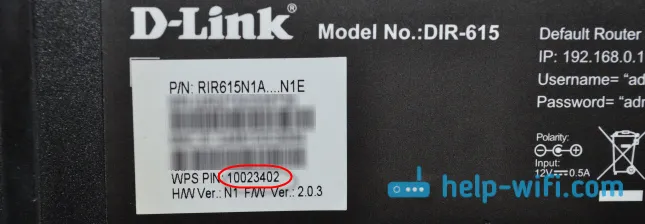
Dále musíme jít do nastavení routeru. Ale předtím vám doporučuji provést tovární reset. To je nutné k odstranění všech starých nastavení, která již byla nastavena. A ať už s námi interferují, jednoduše vrátíme router do továrního stavu.
Resetování nastavení na D-link DIR-615
Vše je velmi jednoduché. S něčím ostrým musíte stisknout tlačítko RESET zapuštěné do pouzdra a držet jej po dobu deseti sekund. Poté uvolněte a počkejte, až se router restartuje.

Nyní můžete přejít na nastavení. Jak to udělat, si můžete přečíst v podrobném článku. Nebo, viz níže.
Otevřete libovolný prohlížeč a přejděte v něm na 192.168.0.1 . Objeví se okno s požadavkem na uživatelské jméno a heslo. Ve výchozím nastavení jsou to admin a admin . Zobrazí se nastavení vašeho D-odkazu.

Možná bude vaše nastavení v angličtině. Jazyk však můžete změnit na ruský nebo ukrajinský.
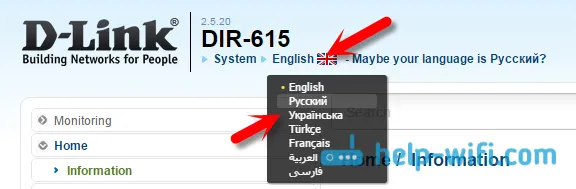
Pokud se zobrazí okno s výzvou ke změně továrního hesla pro zadání nastavení, pak přijděte s a zadejte heslo dvakrát. Nezapomeňte, bude použito pro zadání nastavení routeru.
Doporučujeme vám aktualizovat firmware routeru před jeho nastavením. Jak na to, jsem psal podrobně v tomto článku. Pokud to nechcete udělat nebo je to pro vás příliš obtížné, můžete pokračovat v konfiguraci bez aktualizace softwaru.
To je vše, šli jsme na ovládací panel, můžete začít konfigurovat router.
Nastavení internetu na D-link DIR-615
První věc, kterou musíte udělat, je zjistit, jakou technologii připojení používá váš ISP . Dynamická IP, statická, PPPoE (používá Dom.ru a další poskytovatele), L2TP (například používá poskytovatele Beeline). Už jsem napsal, jak zjistit technologii připojení. Stačí zavolat na poskytovatele podporu a požádat, nebo se podívat na oficiální webové stránky.
Pokud máte připojení pomocí populární technologie Dynamic IP, router by měl distribuovat internet okamžitě po připojení kabelu od poskytovatele k němu a stačí nakonfigurovat síť Wi-Fi (viz níže v článku). Pokud nemáte dynamickou IP, musíte ji nakonfigurovat.
Přejděte na kartu Start - Klikněte na příkaz Připojit . Zkontrolujte, zda je připojen kabel Ethernet a klepněte na tlačítko Další .
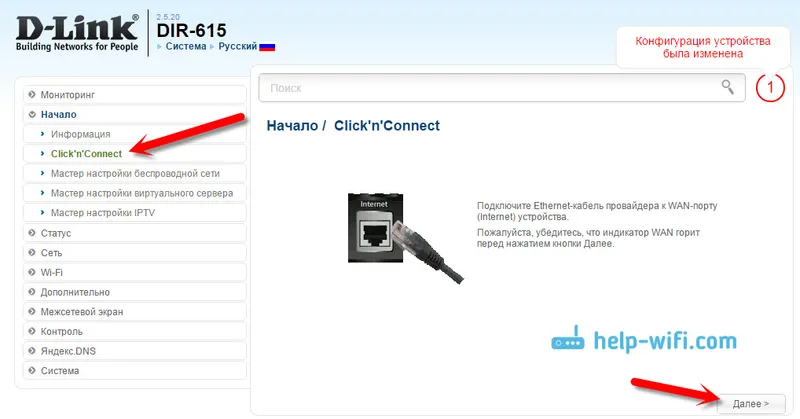
Vyberte připojení ze seznamu. Pokud máte například PPPoE a váš poskytovatel také poskytuje IP adresu, vyberte PPPoE + Static IP. Pokud IP neexistuje, jednoduše zvolíme PPPoE + Dynamic IP. Nebo to samé s L2TP.
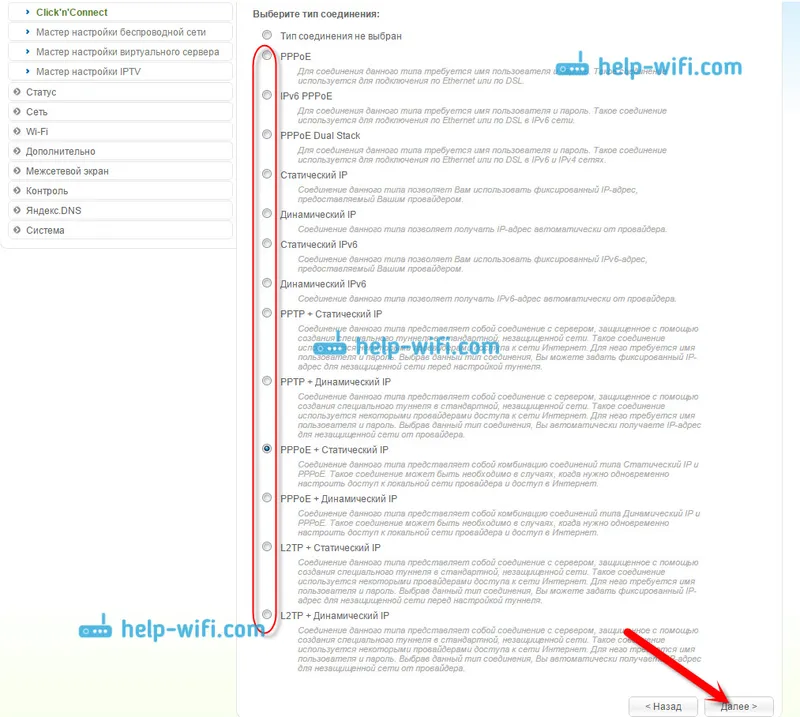
Dále zadejte parametry IP, které poskytovatel poskytuje, a pokud je poskytuje (nemusí být toto okno). Klepněte na tlačítko Další .
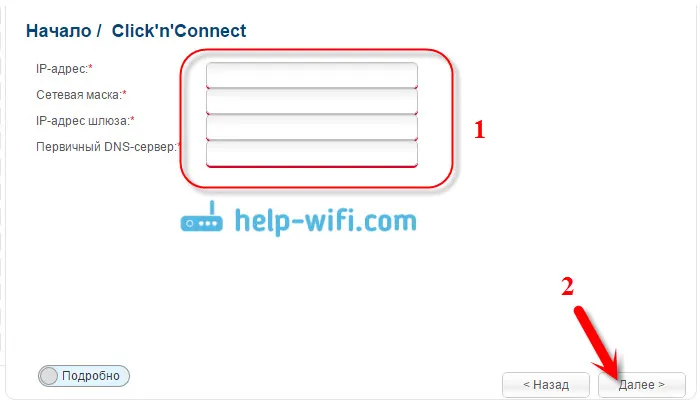
Pokud se zobrazí okno „Adresy místních zdrojů poskytovatelů“ a nechcete přidávat adresy nebo nevíte, jaké jsou, klikněte na tlačítko Další . Zobrazí se okno, ve kterém musíte zadat název připojení, uživatelské jméno a heslo. Tyto informace poskytuje také poskytovatel. Kliknutím na tlačítko Podrobnosti otevřete pokročilejší nastavení (MTU a další).
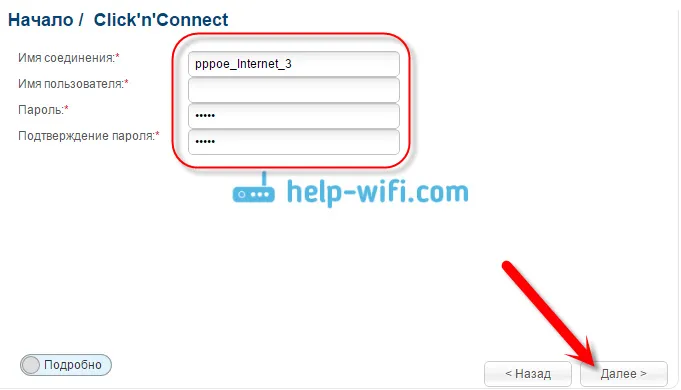
Dále bude provedena kontrola internetového připojení a schopnost aktivovat filtr Yandex.DNS. Toto je volitelné. V každém případě můžete tato nastavení změnit později. Toto jsem ukázal příklad nastavení připojení PPPoE na D-link DIR-615. Vaše nastavení se mohou lišit od nastavení, která mám.
Pokud po nastavení Internetu přes router nefunguje, stav připojení je „bez přístupu k internetu“ nebo se stránky jednoduše neotevřou, zkontrolujte nastavení u poskytovatele. Možná jste vybrali nesprávný typ připojení nebo jste nastavili nesprávně některý parametr.
Jak vidíte, s PPPoE, L2TP, PPTP a Dynamic IP je mnohem více problémů než s technologií Static IP.
Jeden důležitý bod: Pokud jste měli v počítači vysokorychlostní připojení, které jste používali pro připojení k internetu, nyní jej nepotřebujete. Toto připojení vytvoří náš směrovač D-link a jednoduše distribuuje internet prostřednictvím kabelu a Wi-Fi.
Nastavení poskytovatele můžete kdykoli změnit pomocí stejného průvodce rychlým nastavením Click'n'Connect nebo na kartě Síť - WAN výběrem a úpravou požadovaného připojení.

Je vhodné uložit nastavení:
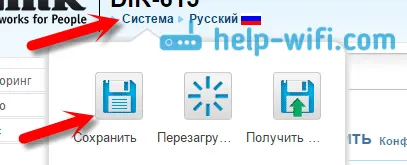
Pokud internet přes router již funguje, můžete zahájit nastavení sítě Wi-Fi.
Nastavení Wi-Fi a změna hesla na D-link DIR-615
Vše, co musíme udělat, je změnit název sítě Wi-Fi a nastavit nové heslo pro ochranu našich Wi-Fi.
Přejděte na kartu Wi-Fi - Základní nastavení . Zde změníme název našeho Wi-Fi. Do pole SSID zadejte název své sítě. Klikněte na tlačítko Použít .
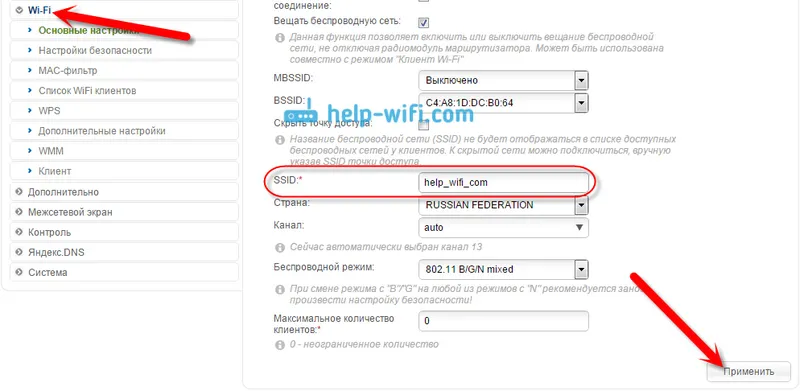
Dále přejděte na kartu Nastavení Wi-Fi - zabezpečení a do pole „Šifrovací klíč PSK“ zadejte heslo, které bude použito pro připojení k Wi-Fi. Heslo musí mít nejméně 8 znaků. Okamžitě si zapište své heslo, abyste na to nezapomněli.
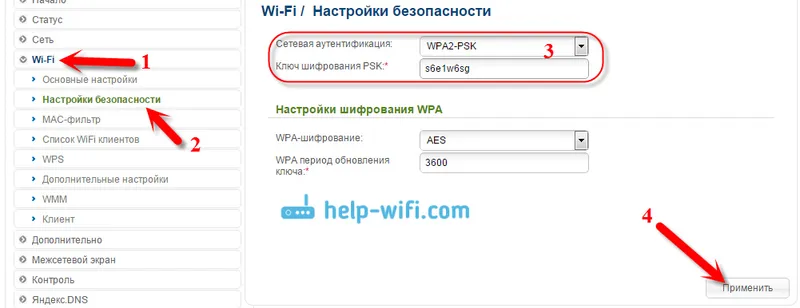
Uložte nastavení. Systém - Uložit . Pokud nenakonfigurujete nic jiného (může to být konec konfigurace D-link DIR-615), restartujte router. Systém (položka nabídky nahoře, poblíž loga) - Restart .
Všechno, bezdrátová síť je nakonfigurována. Stále si můžete prohlédnout podrobnější článek o nastavení Wi-Fi.
Můžete také změnit heslo správce, které se používá pro přístup k nastavení routeru. Pokud jste ji nezměnili nebo ji nezměnili, ale již jste ji zapomněli, můžete to provést na kartě Systém - Heslo správce .
Zadejte nové heslo dvakrát a klikněte na Použít . Nezapomeňte uložit nastavení.
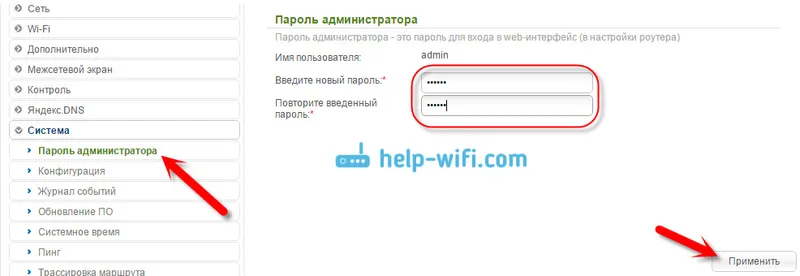
Toto heslo si někde zapište. Pokud ji zapomenete, nebudete moci vstoupit na ovládací panel a budete muset provést tovární reset.
Doslov
Fuh, jsem unavený :) nebudu psát nic jiného. Máte-li k článku nějaké dotazy, zeptejte se v komentářích. Doufám, že jste byli schopni nastavit router.
